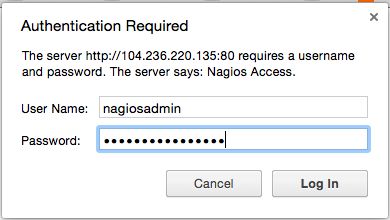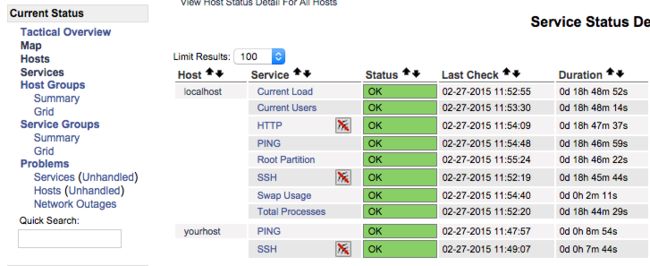在Ubuntu 14.04上安装Nagios 4用于监控服务器
提供:ZStack云计算
前言
Nagios 4是很流行的开源监控系统。本文将介绍如何在Ubuntu 14.04上进行该系统的安装与一些基本配置,配置完毕后可以在其Web界面对你的主机进行监控。本文还将涉及Nagios Remote Plugin Executor(NRPE)插件的优化,该插件安装在需要被监控的主机上作为agent使用。
使用Nagios,我们可以随时查看主机的资源使用情况、确保重要的服务正在正常运行。此类监控服务是生产环境的必备工具。
准备工作
首先你需要一台Ubuntu 14.04云主机,上面配置过带有sudo权限的普通用户(配置教程可参考这篇文章)。
这台主机上还需要安装LAMP软件栈。有关LAMP的安装可参考这篇教程。
本教程假设该主机使用的是私有网络,但你也可以使用该主机的公网IP地址完成本教程。
安装Nagios 4
下面将介绍Nagios 4的安装。本步骤只需要完成一次即可。
创建Nagios用户和用户组
创建“nagios”用户以及“nagcmd”用户组用于运行Nagios进程,并将nagios用户添加到nagcmd用户组中:
sudo useradd nagios
sudo groupadd nagcmd
sudo usermod -a -G nagcmd nagios
安装依赖
我们将从源代码构建Nagios Core,这就需要先安装一些依赖的开发库。此外我们还要安装apache2-utils用于设置Nagios的Web界面。
首先更新apt-get软件包列表:
sudo apt-get update
然后安装如下软件包:
sudo apt-get install build-essential libgd2-xpm-dev openssl libssl-dev xinetd apache2-utils unzip
安装Nagios Core
从Nagios官方下载页面获取最新版Nagios Core的源代码下载地址。
本教程撰写时的最新版本是Nagios 4.1.1,下载地址如下:
cd ~
curl -L -O https://assets.nagios.com/downloads/nagioscore/releases/nagios-4.1.1.tar.gz
将软件包解压缩:
tar xvf nagios-*.tar.gz
进入解压缩后的目录:
cd nagios-*
构建之前需要做一些配置:
./configure --with-nagios-group=nagios --with-command-group=nagcmd
如果你需要使用postfix,则还需要在上述命令后面加一个--with-mail=/usr/sbin/sendmail。
现在可以编译了:
make all
然后,运行如下命令以安装Nagios,初始化脚本,以及生成配置文件样本:
sudo make install
sudo make install-commandmode
sudo make install-init
sudo make install-config
sudo /usr/bin/install -c -m 644 sample-config/httpd.conf /etc/apache2/sites-available/nagios.conf
因为需要使用Web界面访问Nagios,我们还需要将www-data用户加入nagcmd用户组:
sudo usermod -G nagcmd www-data
安装Nagios插件
最新的Nagios插件可以从Nagios Plugins Download页面获取。将下载地址复制下来。
本文撰写时的最新版本是Nagios Plugins 2.1.1,下载地址为:
cd ~
curl -L -O http://nagios-plugins.org/download/nagios-plugins-2.1.1.tar.gz
将软件包解压缩:
tar xvf nagios-plugins-*.tar.gz
进入解压缩后的目录:
cd nagios-plugins-*
做一些配置:
./configure --with-nagios-user=nagios --with-nagios-group=nagios --with-openssl
然后编译:
make
用如下命令安装:
sudo make install
安装NRPE
在这个页面获取NRPE最新稳定版的下载地址。本文撰写时的最新版本为2.15,下载地址为:
cd ~
curl -L -O http://downloads.sourceforge.net/project/nagios/nrpe-2.x/nrpe-2.15/nrpe-2.15.tar.gz
解压缩:
tar xvf nrpe-*.tar.gz
进入目录:
cd nrpe-*
做一些配置:
./configure --enable-command-args --with-nagios-user=nagios --with-nagios-group=nagios --with-ssl=/usr/bin/openssl --with-ssl-lib=/usr/lib/x86_64-linux-gnu
构建并安装NRPE以及其xinetd启动脚本:
make all
sudo make install
sudo make install-xinetd
sudo make install-daemon-config
打开xinetd启动脚本:
sudo vi /etc/xinetd.d/nrpe
将only_from这一行的内容修改,添加你的Nagios服务器的IP地址(本文使用的地址是10.132.224.168,你需要替换成你的服务器地址):
only_from = 127.0.0.1 10.132.224.168
保存退出。现在,只有Nagios服务器能够与NRPE通讯。
重启xinetd服务以启动NRPE:
sudo service xinetd restart
配置Nagios
本章节介绍Nagios的配置。这些配置操作只需要在Nagios服务器上执行一次即可。
整理Nagios配置项
打开Nagios的主配置文件:
sudo vi /usr/local/nagios/etc/nagios.cfg
找到下面这一行,将前面的井号删除:
#cfg_dir=/usr/local/nagios/etc/servers
保存退出。
创建一个新的目录用于保存配置文件,每一个要监控的服务器都有一个单独的配置文件:
sudo mkdir /usr/local/nagios/etc/servers
配置Nagios通讯录
打开Nagios通讯录配置文件:
sudo vi /usr/local/nagios/etc/objects/contacts.cfg
找到Email这一行,将里面的邮件改成你自己的邮件地址:
email nagios@localhost ; <<***** CHANGE THIS TO YOUR EMAIL ADDRESS ******
保存退出。
配置check_nrpe命令
接下来我们要在Nagios配置里添加一个新的命令。打开Nagios的命令配置文件:
sudo vi /usr/local/nagios/etc/objects/commands.cfg
将如下内容粘贴到文件末尾:
define command{
command_name check_nrpe
command_line $USER1$/check_nrpe -H $HOSTADDRESS$ -c $ARG1$
}
保存退出。现在可以使用check_nrpe命令了。
配置Apache
启用Apache的rewrite和cgi模块:
sudo a2enmod rewrite
sudo a2enmod cgi
使用htpasswd创建一个名为“nagiosadmin”的管理员用户,该用户可以访问Nagios的Web界面:
sudo htpasswd -c /usr/local/nagios/etc/htpasswd.users nagiosadmin
为该用户设置一个密码。这个密码将用于以后Nagios Web界面的登陆。
你也可以使用别的用户名,那样的话你需要在/usr/local/nagios/etc/cgi.cfg文件中将“nagiosadmin”修改成你需要的名字。
现在,为nagios.conf创建一个符号链接到sites-enabled目录下:
sudo ln -s /etc/apache2/sites-available/nagios.conf /etc/apache2/sites-enabled/
Nagios现在已经可以启用了。只需要输入如下命令重启Apache即可:
sudo service nagios start
sudo service apache2 restart
输入如下指令可以让Nagios在每次系统启动时一起启动:
sudo ln -s /etc/init.d/nagios /etc/rcS.d/S99nagios
可选配置:限制特定IP才可访问Nagios Web界面
如果你希望限制只有特定IP才能访问Nagios的Web界面,可以编辑如下配置文件:
sudo vi /etc/apache2/sites-available/nagios.conf
找到下面这两行,在前面添加井号以使其失效:
Order allow,deny
Allow from all
然后,找到下面这三行,将前面的井号去掉,再在Allow from这一行的后面加上你希望添加的IP地址。
# Order deny,allow
# Deny from all
# Allow from 127.0.0.1
上述的五行在该配置文件中一共出现了两次,所以两处都需要做同样的处理。
编辑完毕后,保存退出。
重启Apache以生效:
sudo service nagios restart
sudo service apache2 restart
访问Nagios Web界面
在浏览器中打开Nagios服务器的IP地址(把nagios_server_public_ip替换成你的IP):
http://nagios_server_public_ip/nagios
Apache会问你要用户名和密码,就是我们刚才设置过的nagiosadmin:
输入用户名和密码,验证通过后,就可以看到默认的Nagios主页。点击左侧导航条的Hosts,可以查看Nagios正在监控的主机列表:
这里现在还只有一个localhost,也就是它自己。我们现在可以给它添加一些其他的监控对象了!
使用NRPE监控主机
本章节将给Nagios添加新的监控对象。每次需要添加新的监控对象时,只需操作本章节中的步骤即可。
在待监控对象上,执行系统升级操作:
sudo apt-get update
然后,安装Nagios插件和NRPE:
sudo apt-get install nagios-plugins nagios-nrpe-server
配置Allowed Hosts
用编辑器打开NRPE的配置文件:
sudo vi /etc/nagios/nrpe.cfg
找到allowed_hosts这一行,将刚才的Nagios服务器的IP地址加到末尾(把我的那个10.132.224.168替换成你的IP地址):
allowed_hosts=127.0.0.1,10.132.224.168
保存退出。如此,这台主机就允许来自该IP的请求访问本机的NRPE了。
配置Allowed NRPE Commands
检查一下根文件系统的名称:
df -h /
我们要让NRPE监控这个名称,以获取磁盘使用率的情况(一般来说这个名称会是/dev/vda)。用编辑器打开nrpe.cfg文件:
sudo vi /etc/nagios/nrpe.cfg
这是个很大的文件。找到如下这几行:
- server_address:这里填写本机的IP地址
- allowed_hosts:这里填写Nagios服务器的IP地址
- command[check_hda1]:这里填写刚才查看到的文件系统的名称(把
/dev/hda1替换成该名称)
三个配置项改动完成之后看起来应该是这样的格式:
server_address=client_private_IP
allowed_hosts=nagios_server_private_IP
command[check_hda1]=/usr/lib/nagios/plugins/check_disk -w 20% -c 10% -p /dev/vda
此外还有一些其他的配置项,可以按你的需求进行改动。默认状态下NRPE会监听5666端口(server_port=5666),请确保你的防火墙不会阻挡该端口。
配置好了之后,保存退出。
重启NRPE
重启NRPE以使刚才的变更生效:
sudo service nagios-nrpe-server restart
在待监控对象上需要的配置就这些,现在可以到Nagios服务器上添加这台主机了。
在Nagios服务器上添加主机
进入Nagios服务器,为刚才的待监控主机创建一个新的配置文件(把yourhost替换成你的那台主机的名称):
sudo vi /usr/local/nagios/etc/servers/yourhost.cfg
将如下内容复制粘贴进去。其中的host_name填写你那台主机的名称,alias填写该主机的描述,address填写你那台主机的IP地址:
define host {
use linux-server
host_name yourhost
alias My first Apache server
address 10.132.234.52
max_check_attempts 5
check_period 24x7
notification_interval 30
notification_period 24x7
}
这样一份配置文件只会让Nagios监控该服务器的在线状态。如果你需要监控特定的服务,还需要继续完善该文件。
下面是一些常用的监控功能,可以按需要取用。其中每一项中的check_command决定了监控的内容,包括了监控项的阈值。
Ping:
define service {
use generic-service
host_name yourhost
service_description PING
check_command check_ping!100.0,20%!500.0,60%
}
SSH(notifications_enabled这一项设置为0代表禁用该服务的通知功能):
define service {
use generic-service
host_name yourhost
service_description SSH
check_command check_ssh
notifications_enabled 0
}
简单的说明一下use generic-service:使用这项配置的服务会沿用一个默认的“generic-service”服务模板。
保存退出。重新加载Nagios配置项以使变更生效:
sudo service nagios reload
现在,我们的Nagios监控已经配置完毕。从浏览器中进入Nagios Web界面,进入Services页面以查看监控对象的状态:
总结
我们现在已经对指定的主机展开了监控,然而具体需要监控哪些服务,则取决于你实际的使用情况。你会希望监控那些对你的业务更加关键的服务。另外,你也可以有针对性的设置通知,比如在磁盘使用率达到某个阈值时给你发送邮件报警,或者在主页下线时发送报警。总之,如果能善用监控系统,则能够在很多问题出现之前就有效的采取预防措施。
本文来源自DigitalOcean Community。英文原文:How To Install Nagios 4 and Monitor Your Servers on Ubuntu 14.04 by Mitchell Anicas
翻译:lazycai